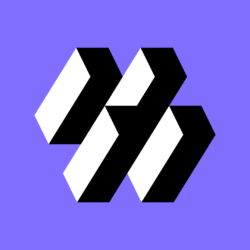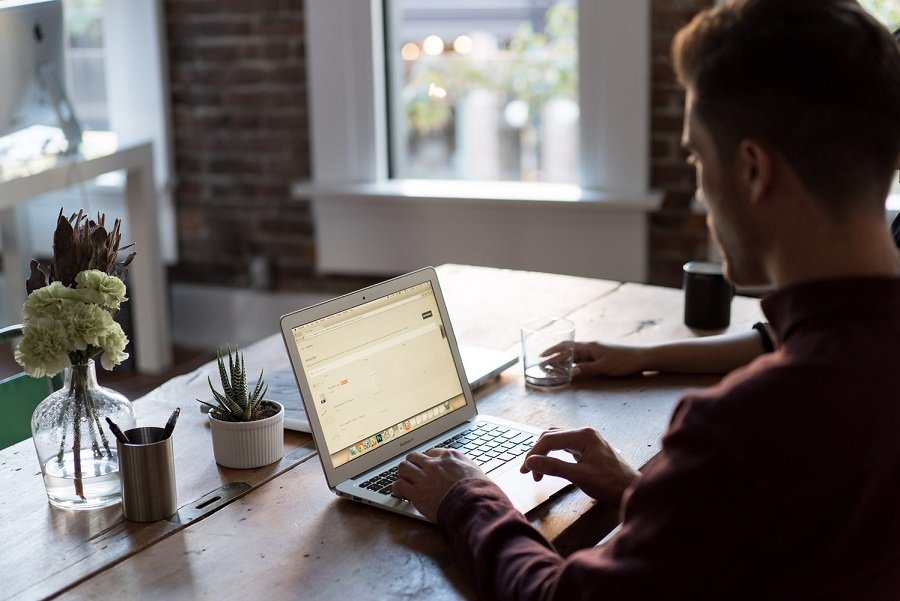Se o Google Analytics é uma poderosa ferramenta para analisar o comportamento dos usuários em seu site, o Google Search Console também é peça chave para saber como os usuários chegam até lá.
O Google Search Console permite a você entender como o Google vê o seu site e fazer otimizações necessárias. Mas será que você realmente sabe como e o que analisar?
Com a “democratização” da informação, até o antigo nome Webmaster Tools foi alterado, já que o público que o utiliza já não se limita mais apenas a técnicos.
Pensando nisso, reunimos aqui as principais informações para que você consiga extrair dados importantes, mesmo que você não seja um webmaster.
O que é o Google Search Console
O Google Search Console é uma ferramenta disponibilizada gratuitamente pelo Google. Até 2015, ele se chamava Webmaster Tools. No começo de 2018, foi repaginado e relançado em Beta, até setembro, quando foi ao ar a nova versão, no dia 13 de dezembro, o Google anunciou a migração dos seguintes serviços para nova versão: AMP, Index Status, Links, Manual Actions, Mobile Usability, Rich Cards, e o Search Analytics, além disso, o Google planeja migrar ainda mais funcionalidades da versão antiga para a nova.
Algumas ferramentas do antigo Google Search Console não estão disponíveis no novo, mas continuam sendo acessíveis na interface anterior. É por isso (e por hábito), inclusive, que a maioria dos usuários ainda usa a versão antiga.
Apenas de todas as mudanças, sua razão de ser sempre foi a mesma: com seus relatórios e funcionalidades, ele permite que você analise o tráfego do seu site, conferindo seu desempenho em pesquisas.
Se o desempenho estiver ruim, ele oferece formas de destacar sua páginas nas pesquisas. Além disso, a ferramenta para webmasters do Google mostra o caminho para corrigir os problemas que causam a performance ruim.
Ele é muito utilizado por especialistas em SEO, e pode ser acessado neste link. Neste post, daremos mais destaque às funcionalidades da versão antiga, pois, como falamos anteriormente, ainda é o que a maioria dos profissionais está usando.
Então, para saber um pouco mais sobre cada uma das funcionalidades continue lendo o post!
Como funciona o Google Search Console
Veja, a seguir, um pequeno resumo de cada uma das funcionalidades do Google Search Console:
- Aparência de pesquisa (Search Appearance): Como o Google está lendo cada parte das páginas – títulos, descrições, imagens etc;
- Tráfego de pesquisa (Search Traffic): O que as pessoas estão procurando no Google que as leva a clicarem (ou não) no seu site;
- Índice do Google (Google Index): Como está o desempenho do Google em indexar as páginas do seu site e identificar as palavras-chave que mais aparecem;
- Problemas de segurança: Notificações de problemas de segurança detectados em seu site;
- Outros recursos adicionais: Ferramentas de testes, assistentes para negócios e muito mais.
Iremos abordar cada um desses pontos, tentando traduzir todas essas informações em ações práticas para saber o que fazer com elas:
1. Aspectos de pesquisa (Search Appearance)
Neste tópico de Aspectos de Pesquisa, você consegue analisar as otimizações que você pode fazer para melhorar a aparência do seu site quando aparecer nos resultados de busca do Google:
Dados Estruturados
É um relatório que serve para identificar os dados que estão estruturados em seu site, e que o Google consegue identificar em sua página para entender e adicionar rich snippets (resultados de buscas com informações otimizadas para deixá-los atrativos).
Entenda como dados estruturados um conjunto de informações com estrutura padrão, por exemplo, sequência de artigos que contenham autor, data, título; ou, então, uma lista de restaurantes com informações de endereço, avaliação dos usuários, preços etc.
Esse relatório é importante para analisar dados e os erros de marcação encontrados na página.
Há dois tipos de erros de dados estruturados:
- Campo ausente: Por exemplo: não indicou o autor, ou título do artigo;
- Melhor ou pior avaliação ausente: Por exemplo: um produto é classificado em uma escala de 5 pontos, mas não foram marcados os parâmetros de mínimo e máximo valor - bestRating (5) ou worstRating (1).
Se você clicar nos itens encontrados, terá todo o detalhamento das marcações encontradas.
Use o marcador de dados para corrigi-lo, como explicado a seguir.
Marcador de dados estruturados
Para os erros encontrados nos dados estruturados, esta é a ferramenta para você indicar para o Google o que é cada elemento do seu site, caso possua conjunto de informações estruturadas, como Eventos, Artigos, Produtos etc.
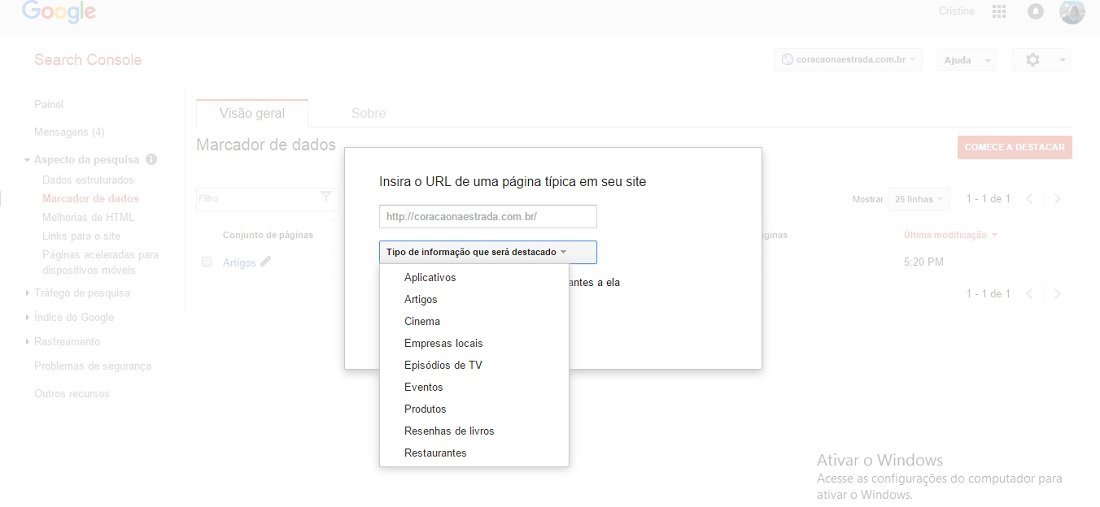
Você deve escolher o tipo de informações que deseja destacar. Por exemplo, se escolher Artigo, terá que indicar Título, autor, data de publicação, imagem, categoria, avaliação média, como no exemplo abaixo.
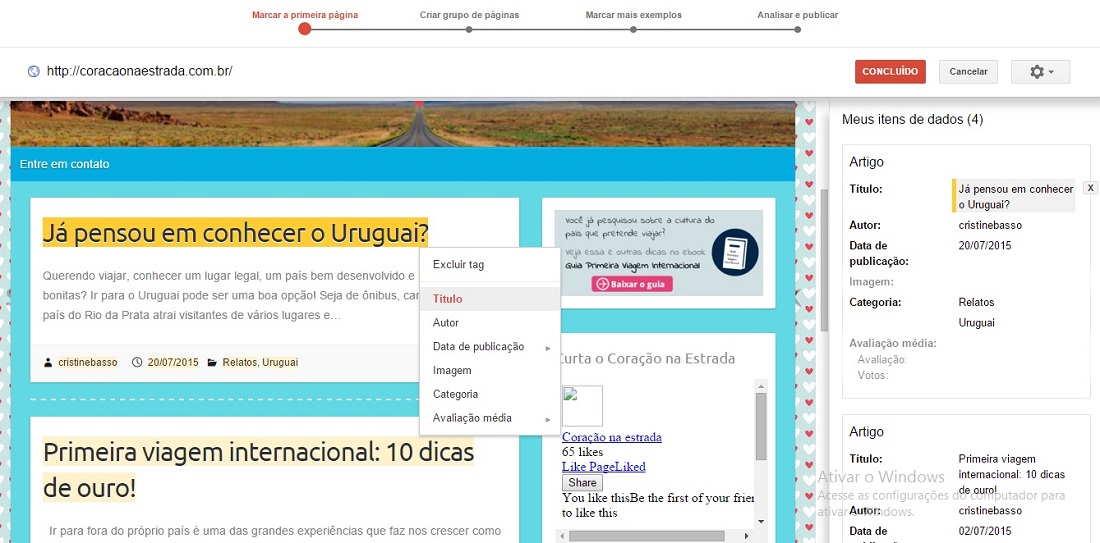
Melhorias de HTML
Este relatório permite identificar, como o próprio nome já diz, as melhorias de HTML de problemas encontrados durante o rastreamento do Google no seu site. Isso porque, nas pesquisas, o Google sempre preza por apresentar aos usuários da busca conteúdo único e exclusivo.
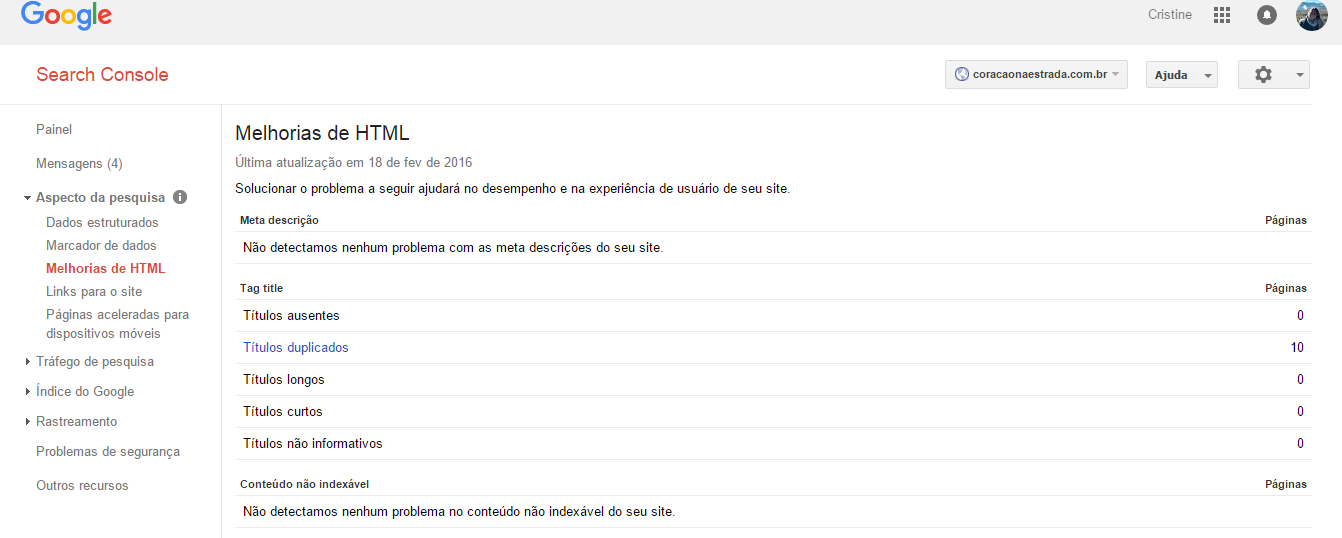
Veja abaixo o que quer dizer cada indicação:
- Meta descrição: Problemas encontrados na descrição do site que será exibida nas buscas, como meta descrição duplicada, longa demais ou curta. O ideal é que uma meta descrição tenha entre 50 e 140 caracteres.
- Títulos: Identifica como está a configuração do Título das páginas (Title): Ausentes, longos, curtos, não informativos ou duplicados. Se você clicar em cima do problema encontrado, terá acesso a um relatório das páginas em que foi identificado o erro. No caso de títulos duplicados, por exemplo, você deve alterar o <title> para as páginas apresentadas. Se houver dúvidas sobre esses conceitos, veja mais em Como fazer uma otimização on-page.
- Conteúdo não indexável: Páginas que não foram rastreadas e indexadas pelo Google.
Links para o site
Há a possibilidade de os rich snippets apresentarem sitelinks, como apresentado abaixo.
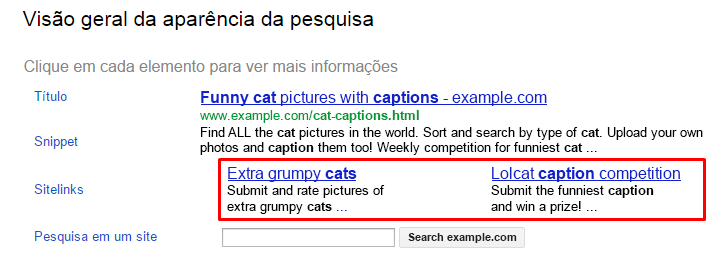
Caso você não deseje que um sitelink apareça no resultado de buscas do Google (atualmente é um algoritmo automatizado), você pode rebaixar para que ele não apareça mais, como no exemplo mostrado abaixo:
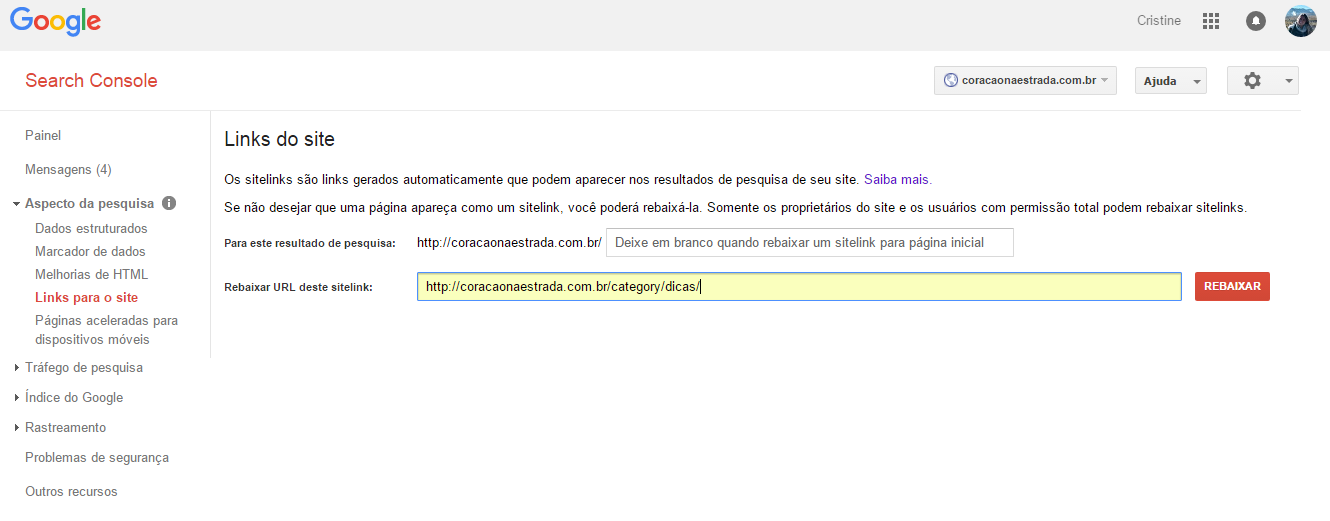
Páginas aceleradas para dispositivos móveis
Essa é uma funcionalidade nova, inserida este ano e ainda em período de implementação. Ela fornece um relatório de erros para análise de páginas que foram aceleradas para dispositivos móveis. Para isso, é necessário que elas já tenham sido criadas conforme as especificações de AMPs HTML.
O objetivo, descrito no próprio blog do Google para webmaster, é facilitar a detecção de problemas na sua implementação das AMPs (sigla de Accelerated Mobile Pages) em todo o website.
Se você deseja iniciar suas AMPs, você pode seguir esta orientação, do próprio AMPs Project. E, para mais informações sobre este relatório, pode verificar a orientação do próprio Search console sobre Diretrizes de pesquisa Google para AMP e Relatório de AMPs.
2. Tráfego de Pesquisa (Search Traffic)
Este relatório tem importantes funcionalidades para identificar informações detalhadas do tráfego para o seu site:
Search Analitycs
Neste relatório você consegue identificar o tráfego orgânico para o seu site e tirar insights de possíveis otimizações. O relatório apresenta:
- As palavras-chave em que seu site apareceu nos resultados de busca: Caso você tenha problema com (not provided) para analisar as palavras-chaves que levaram os usuários até o seu site no Analytics, aqui está a solução. Fique atento às palavras que trazem maior tráfego, e invista nelas;
- As páginas do seu site que foram referenciadas: Analise se as páginas que você considera importantes realmente estão trazendo resultado;
- Os países que acessaram: Se for o caso, otimize as páginas para os outros idiomas que também têm tráfego para o seu domínio;
- Se foi dispositivo móvel ou desktop: Caso tenha grande acesso em mobile, certifique-se de que suas páginas são responsivas;
- Se a pesquisa foi para a web ou especificamente para imagens: Essa é uma forma de verificar se as imagens estão sendo indexadas. Se quiser saber como otimizar a busca por suas imagens, veja este artigo com as diretrizes de otimização do Google.
- Análise por data: Extrair análise e comparação de dados por uma data específica.
E em todas as informações você pode saber quantos cliques e impressões (visualização do usuário nos resultados de busca), qual o CTR (quantas visualizações teve e quais obtiveram cliques) e qual a posição média obtida.
- Cliques: Quantidade de cliques que levou os usuários para seu site.
- Impressões: Quantas visualizações o link para o seu site teve nos resultados de pesquisa do Google, mesmo que não tenha sido exibido pela rolagem.
- CTR (click-through-rate): Contagem de cliques dividida pela contagem de impressões. Um CTR alto significa que a aparência do seu site nos resultados de pesquisa está assertiva, ou seja, quem viu se interessou e clicou. Se não houver impressões, a CTR será exibida como um travessão (—), pois seria dividida por zero.
- Posição: a posição média do resultado principal do seu site nos resultados de busca. Se não houver impressões, a posição será exibida como um travessão, pois não existirá.
Para mais informações sobre o relatório, é só verificar o artigo de Ajuda do Google Search Console
Links para o seu site
Um dos critérios de peso para o Google rankear sua página melhor é a quantidade de links que a referenciam.
Aqui você pode ver os sites que fazem referência ao seu (também chamados de backlinks). Essa análise permite a você identificar de quem está chamando atenção com seus conteúdos e tirar insights de possíveis parceiros.
Links internos
Da mesma forma, a quantidade de links internos também ajuda nesse rankeamento. Por isso, esse relatório é fundamental para analisar a estrutura dos links internos usados dentro do seu próprio site e verificar se as páginas importantes estão sendo referenciadas. Caso contrário, você deve explorar melhor seus links internos para elas.
Caso não seja mostrado nenhum dado, verifique o tópico “Erros de rastreamento” para identificar se houve algum problema encontrado no rastreamento e indexação do seu site. Mais infos aqui.
Ações manuais
Mesmo que o Google use algoritmos para melhorar a qualidade das pesquisas, também utiliza mecanismos manuais em casos específicos. Ou seja, se houver alguma configuração inadequada em seu domínio, isso será corrigido manualmente pelo Google como penalidade. Os motivos podem ser:
- Site invadido por terceiros;
- Spam gerado pelo usuário;
- Hosts gratuitos com spam;
- Marcação estruturada com spam;
- Links artificiais para seu site;
- Conteúdo superficial com pouco ou nenhum valor agregado;
- Técnicas de cloaking e/ou redirecionamentos não autorizados;
- Spam puro;
- Texto oculto e/ou excesso de palavras-chave.
Então, caso seu site não apareça nos resultados de pesquisa, ou apareça com desempenho inferior ao que já havia apresentado, verifique se houve ações manuais. Na central de ajuda do Google você pode se informar sobre como corrigir cada um dos motivos.
Segmentação Internacional
Se o seu site também tem alcance internacional (o que pode ser verificado no relatório de Search Analytics > Países), você deve otimizar o conteúdo para atingir o público-alvo correto. É nesta funcionalidade que você confere se foi otimizado corretamente para o idioma em questão. Para mais informações acesse a Ajuda do Google.
Facilidade de uso em dispositivos móveis
Diferentemente do relatório de “Páginas aceleradas para dispositivos móveis” de que falamos acima, aqui não é necessário ter configurado AMPs, pois o objetivo é apresentar a usabilidade das suas páginas para dispositivos móveis e os possíveis erros. Os principais erros que o Google irá indicar são:
- Utilização de Flash: a maioria dos mobiles não processa conteúdo em flash;
- Viewport não configurada;
- Viewport de largura fixa;
- Conteúdo não ajustado para a viewport;
- Tamanho pequeno de fonte;
- Elementos de toque muito próximos;
- Uso de intersticiais.
Mais detalhes e informações, veja aqui na Ajuda do Google.
3. Índice do Google (Google Index)
Status do índice
Apresenta as páginas indexadas pelo Google, as que foram bloqueadas por robôs e as que foram removidas.
Ok, mas e o que analisar? O que você deve se atentar é em relação a:
- Aumento constante nas páginas indexadas: Isso quer dizer que o Google está conseguindo rastreá-las e indexá-las;
- Quedas inesperadas: Fique atento pois pode significar que o servidor está sobrecarregado ou fora de operação, e que o Google está com dificuldade para acessar seu conteúdo;
- Volume de índices muito alto: Pode indicar conteúdos duplicados, falta de direcionamentos canônicos, páginas geradas automaticamente e até mesmo que o site possa ter sido invadido;
- Mudanças repentinas: Que indicam problemas de segurança ou configurações do site.
Recursos bloqueados
Para conseguir indexar as páginas adequadamente, o robô do Google precisa fazer a varredura completa em seu domínio, incluindo arquivos JavaScript, CSS e de imagem. Eles precisam estar acessíveis para que o Google consiga executar o processo adequadamente.
Caso encontre problemas, é neste relatório que estarão identificados os recursos que estão bloqueados para essa leitura dos robôs.
Caso seja encontrado algum erro, para corrigi-lo você deve clicar no host para ver os problemas relacionados, e em cada um dos recursos bloqueados estará a instrução de como desbloqueá-los.
Remover URLs
Você pode bloquear temporariamente páginas do seu domínio que não deseja que apareçam nos resultados de busca enviando uma solicitação para remover esta URL.
Caso você deseje remover a URL permanentemente ou não saiba qual o uso adequado desta ferramenta, veja mais orientações no artigo Ferramenta Remover URLs
Erros de rastreamento
Caso o Google tenha algum problema em rastrear e indexar algum conteúdo do seu domínio, é neste relatório que irá apresentar:
- Erros do site: Problemas dos últimos 90 dias que impediram o acesso a todo o seu website
- Erros de URL: Erros específicos ao tentar rastrear páginas exclusivas para computadores, smartphones ou aplicativos Android
Estatísticas de rastreamento
Os gráficos apresentados dividem-se em Páginas rastreadas por dia, Quilobytes recebidos e tempo de download da página. O importante aqui é analisar aumentos e caídas bruscas.
No artigo Relatório de estatísticas de rastreamento (websites) você pode encontrar a explicação completa para cada situação.
Buscar como o Google
Esta ferramenta simula como o Google indexa sua página a fim de garantir que elementos em Flash ou Javascript estão adequados. O importante de analisar aqui é se a pesquisa foi:
- Concluída: Google conseguiu rastrear todo o seu site
- Parcial: Algum erro foi encontrado e a lista completa do relatório de erros e como proceder está aqui
- Redirecionado: O servidor respondeu a um direcionamento.
Testar Robots.txt
Através do arquivo robots.txt, você consegue indicar e verificar o que não quer que seja indexado e as URLs que serão bloqueadas para aparecer nos resultados de busca. O objetivo é não sobrecarregar o servidor, rastreando páginas irrelevantes - por exemplo, alguma imagem que você não deseja que apareça nas pesquisas do Google.
Para entender melhor como funciona, leia nosso artigo completo sobre o robots.txt.
Sitemaps
Já falamos no post "Sitemap: o que você precisa saber" sobre a importância de um sitemap para o Google melhor indexar e entender como seu site está estruturado. Também falamos sobre como criar um, neste post, e é nesta ferramenta que você envia o arquivo sitemap gerado, assim como consegue visualizar os erros encontrados.
Saiba mais sobre o Sitemap no vídeo abaixo:
Parâmetros de URL
Aqui, você pode indicar ao Google os parâmetros que você usa no seu website e qual a sua finalidade a fim de evitar que ele entenda como conteúdo duplicado.
Se o seu site apresenta diversos produtos para compras - que podem ser separados por categorias de bebidas, por exemplo - esses filtros levam a diferentes sessões, mas que podem apresentar o mesmo conteúdo. Entenda melhor neste artigo da Central de Ajuda do Google Search Console.
4. Problemas de Segurança (Security Issues)
Caso seu site tenha sido invadido ou tenha sido infectado com malware, é nesta seção que você ficará sabendo. Você pode seguir as orientações do próprio Google para impedir uma infecção de malware, disponibilizada aqui.
Se for encontrado algum problema, o indicado é, primeiramente, você mesmo analisar se o código não contém ou oferece um download de malware e solicitar uma revisão do problema.
Após corrigido o problema, você também pode solicitar um pedido de reconsideração para que o Google analise novamente o seu site.
5. Outros recursos (Other Resources)
Nesta seção estão reunidas todas as outras funcionalidades adicionais do Google para aprimorar ainda mais a otimização do seu site. São elas:
Ferramenta de teste de dados estruturados
Aqui você pode inserir uma URL ou código-fonte e verificar se os robôs do Google conseguem ler adequadamente.
Assistente de marcação de dados estruturados
É uma ferramenta um pouco mais avançada para marcar os dados estruturados, assim como o Marcador de Dados do menu Search Appearance.
Markup Tester para email
Ferramenta para validar os dados estruturados de HTML de email cujo objetivo é melhorar o envolvimento nos emails, adicionando informações que permitam que destinatário configure sua caixa de entrada.
Google Meu Negócio
É aqui que você pode informar ao Google o endereço físico e telefone da sua loja ou escritório quando são pesquisados no Google.
Google Merchant Center
Por aqui, você pode configurar informações dos seus produtos e fazer com que sejam mais facilmente encontrados pelos usuários.
PageSpeed Insights
Quer saber como otimizar a velocidade das páginas do seu site? Aqui você recebe várias indicações do próprio Google. Veja o exemplo a seguir:
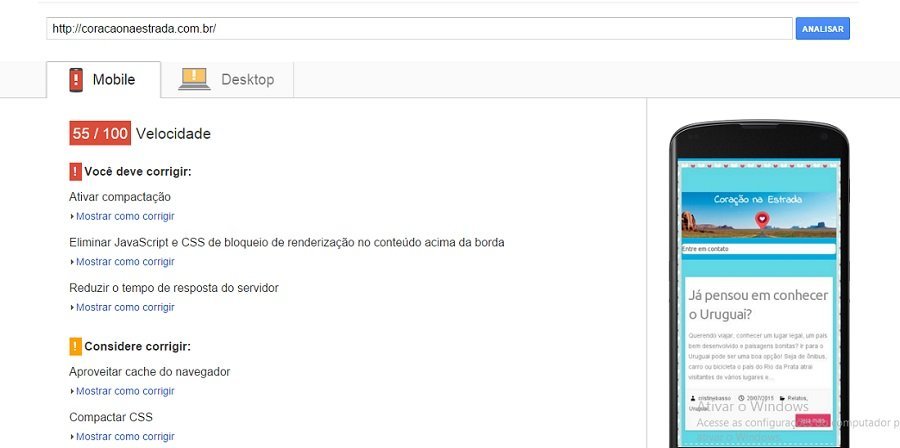
>> Leia mais: Google Pagespeed Insights: o que é e como melhorar a pontuação de um site?
Pesquisa personalizada
Funcionalidade para você inserir campos de busca em seu próprio site e gerenciá-los. Esse é um importante aplicativo para extrair insumos do que os usuários buscam dentro do seu site e analisar essas estatísticas para criar ou otimizar a disposição do conteúdo em sua propriedade.
Domínios do Google
Se quiser comprar um domínio do Google para criar seu site.
Academia de webmaster
Área em que estão reunidas todas as informações e conteúdos para você criar um site e otimizá-lo para ser encontrado no Google. Aqui, você terá acesso a cursos que mostram dicas, vídeos e exemplos e explicam como funciona a pesquisa do Google e o próprio Search Console.
Principais mudanças do novo Google Search Console
Como dissemos no começo do post, focamos nas features da versão mais popular do Google Search Console. É importante, porém, que você já vá se familiarizando com a nova interface, pois a antiga será gradualmente abandonada. Dê uma olhada na tela principal:
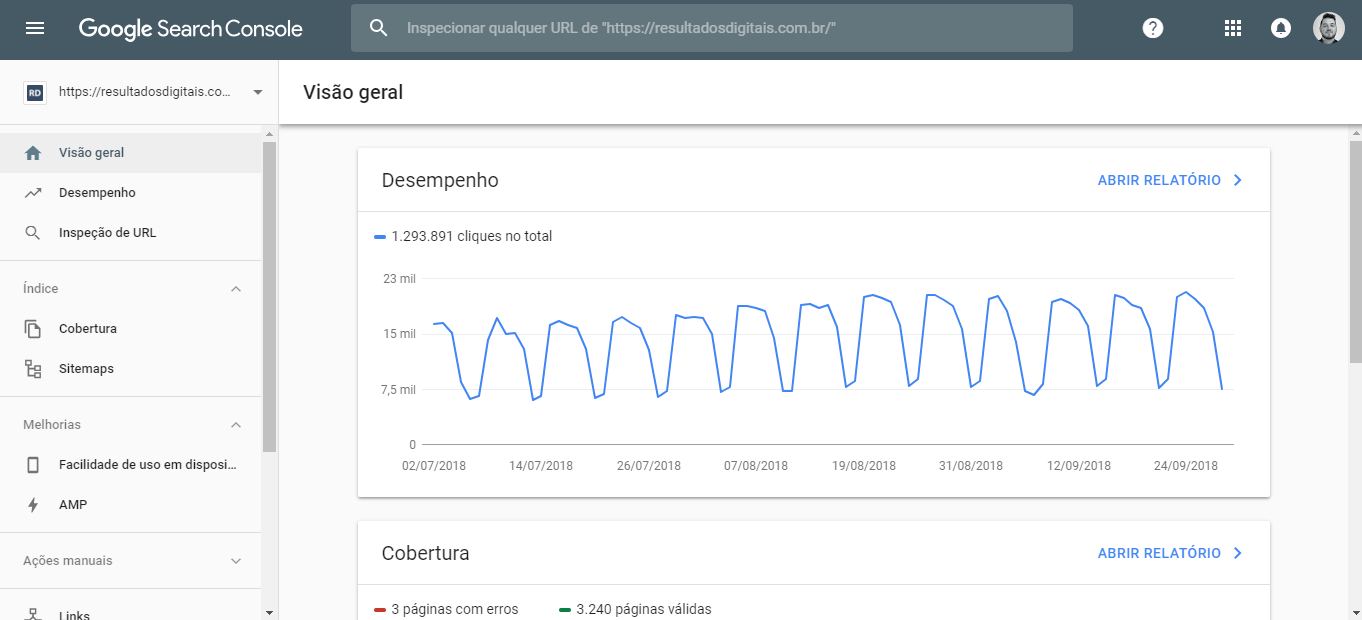
As alterações mais recentes são as seguintes:
- Os dados de tráfego apresentados passaram dos últimos 3 meses para os últimos 16 meses;
- Passou a ser compatível com dispositivos móveis;
- As informações para páginas específicas passaram a ser mais detalhadas;
- Novos fluxos de rastreamento;
- Relatórios e ferramentas novos e aprimorados.
Outro importante desenvolvimento da nova versão é que ela avisa sobre erros de forma mais ativa. O webmaster recebe uma mensagem de alerta, para que possa atuar rapidamente e resolver o problema, avisando o Google em seguida.
Por fim, foi adicionado o relatório de dados estruturados que não podem ser analisados. Ele lista dados estruturados encontrados no site que não puderam ser analisados, devido a um erro grave de sintaxe. Nesse caso, o tipo desejado de dado estruturado ("Emprego", "Evento", etc.) não pôde ser determinado devido ao erro de análise. Saiba como usar aqui. Desde maio de 2019, há também mais relatórios de análise de melhorias para dois novos tipos de dados estruturados: Logotipo e Caixa de pesquisa.
Outra novidade recente é o aviso do mobile first-index. Aparece uma notificação como esta abaixo:

Relatórios mais completos
Os relatórios estão mais completos. A ampliação do período de cobertura de 3 para 16 meses, na Search Performance, oferece uma capacidade muito maior de análise, com mais dados.
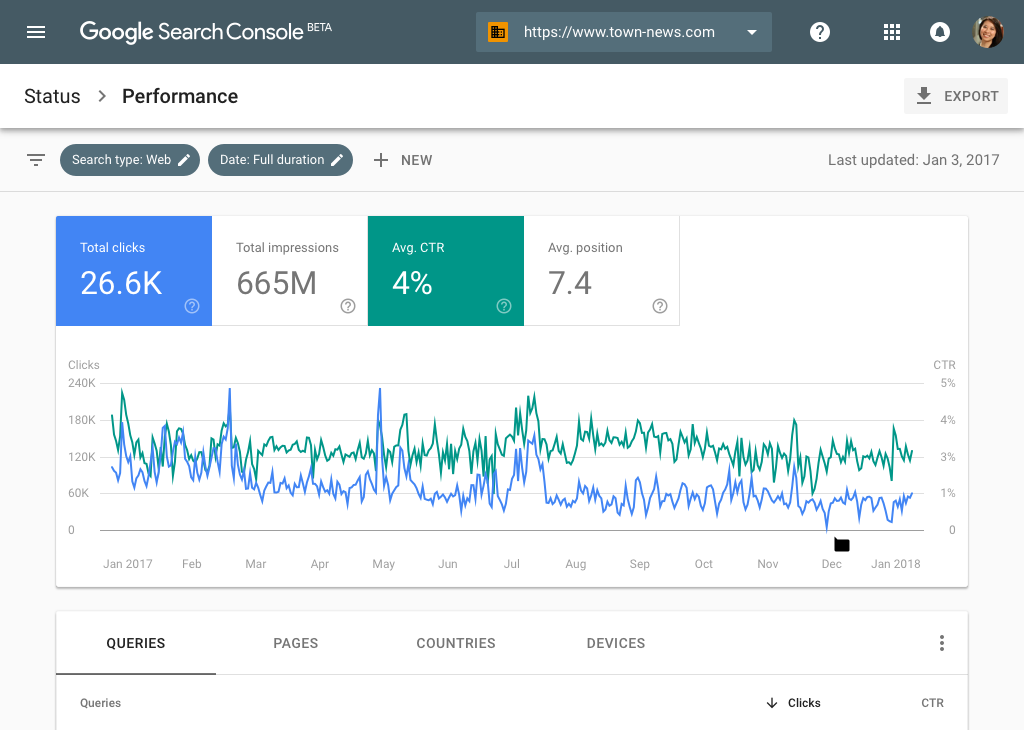
Além disso, algumas atividades tiveram uma mudança na execução. Você pode descobrir quais são na página de Migração do Search Console antigo para o novo Search Console.
Já a lista do que ainda não migrou é um pouco maior:
- Dados de estatísticas de rastreamento
- Testes do robots.txt
- Gerenciamento de parâmetros de URL na Pesquisa Google
- Ferramenta "Marcador de dados"
- Leitura e gerenciamento das suas mensagens
- Ferramenta de Alteração de endereço
- Configuração do domínio preferido
- Associação da sua propriedade do Search Console a uma propriedade do Analytics
- Rejeição de links
- Remoção de conteúdo desatualizado do índice
Ter uma ferramenta no Google Search Console é essencial para que você otimize seu site para as buscas do Google, mas saber usá-la pode ser um desafio. Tanto a versão antiga quanto a nova exigem dedicação, mas os resultados fazer valer muito o trabalho.
Se você puder e conseguir se dedicar para entendê-la e aplicar correções com os insumos que a ferramenta traz, ela será uma importante aliada. Você vai saber as otimizações necessárias para um melhor posicionamento nos resultados de pesquisa sem precisar de um técnico específico.

Use a funcionalidade de palavras-chave do RD Station Marketing
O RD Station Marketing é a melhor ferramenta para automação de Marketing Digital tudo-em-um para sua empresa. Com ele, você tem uma funcionalidade de pesquisa de palavras-chave desenvolvida em parceria com a SEMrush! Faça um teste gratuito de 10 dias.
- Ao preencher o formulário, concordo * em receber comunicações de acordo com meus interesses.
- Ao informar meus dados, eu concordo com a Política de privacidade.
* Você pode alterar suas permissões de comunicação a qualquer tempo.
Este post foi publicado originalmente em março de 2016 e atualizado pela última vez em julho de 2019.